You are here: Foswiki>Mango Web>CibsDocHowTo>CibsDocHowToMakePairForUserPaymentSubChapter (04 Sep 2019, UnknownUser)Edit Attach
Jak spárovat platby
Obsah:
1. Kde najdu a jak vypadá akční tlačítko pro spárování platby 
Abyste mohli vytvořit spárování platby, tak se nejprve musíte přepnout do modulu PLATBY 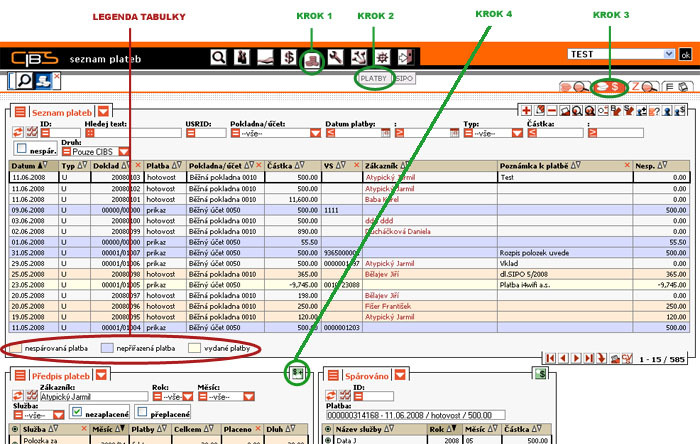
2. Jak se nastavuje dialog pro spárování platby
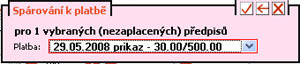
Popis políček dialogu
| Název | Typ | Popis |
|---|---|---|
| Platba | Výběrové pole | Zde vyberte odpovídající platbu. Zde lze vybrat z veškerých nespárovaných předpisů daného zákazníka. Doporučení: Ponechávejte defaultní nastavení. |
3. V jakém pořadí CIBS spárovává
Platforma CIBS spárovává předpisy od nejstaršího k nejnovějšímu.4. Jaké jsou varianty plateb
| Varianta platby | Druh platby | Popis | Poznámka | Barva řádku |
|---|---|---|---|---|
| A. Správná částka i variabilní symbol | Vydaná platba | Systém automaticky přiřadí, spáruje a vydá platbu zákazníka. | Bílá | |
| B. Správná částka, špatný variabilní symbol | Nepřiřazená platba | Systém neví kdo platbu provedl. | Je potřeba ručně platbu spárovat. | Modrá |
| C. Špatná částka (nedoplatek), správný variabilní symbol | Nespárovaná platba | Existují dvě možnosti řešení: | První možnost - platbu částečně spárovat. | Oranžová |
| D. Špatná částka (přeplatek), správný variabilní symbol | Nespárovaná platba | Existují dvě možnosti řešení: | Druhá možnost - platbu přesunout do ostatních plateb a poté ji zákazníkovi vrátit zpět. | Oranžová |
| E. Špatná částka, špatný variabilní symbol | Nepřiřazená platba | Systém neví kdo platbu provedl. | Existují tři možnosti řešení: | Modrá |
A. Správná částka i variabilní symbol
Je-li platba provedena se správným variabilním symbolem a se správnou částkou systém ji automaticky spáruje (v tabulce seznam plateb je její řádek reprezentován bílou barvou) a spárovaná platba je zobrazena v tabulce Spárováno.B. Správná částka, špatný variabilní symbol
Pokud je špatně zadán variabilní symbol systém platbu reprezentuje modrou barvou (nepřiřazená platba). Pokud víte od koho platba je můžete jí spárovat následujícím postupem.Postup:
1. Krok: Přepněte se do modulu ZÁKAZNICI
(To provedete kliknutím na ikonu menu
2. Krok: Pomocí filtrů vyfiltrujte zákazníka, kterému chcete platbu spárovat.
Poznámka: Řádek s požadovaným zákazníkem musí být aktivní (ohraničen černým rámečkem). To se provede kliknutím na řádek s požadovaným zákazníkem.
3. Krok: Přes seznam otevřených modulů se vraťte do modulu plateb.
4. Krok: Klikněte na ikonu
Tím spustíte dialog pro přiřazení platby vybranému zákazníkovi viz obrázek níže.
 Pokud zadáte chybné údaje v dialogovém okně můžete použít ikonu
Pokud zadáte chybné údaje v dialogovém okně můžete použít ikonu .
C. Špatná částka (nedoplatek), správný variabilní symbol
Je-li špatně zadaná částka (nižší než požadovaná) a variabilní symbol je správný, pak je platba reprezentována oranžovým řádkem (nespárována). Existují dvě možnosti řešení.1. Možnost: Platbu ručně (částečně) spárujete postup naleznete zde, a tím bude platba v tabulce seznam plateb reprezentována bílou barvou (vydaná platba). V tabulce Předpis plateb bude ve sloupečku Celkem požadovaná částka a ve sloupečku Placeno zaplacená částka.
2. Možnost: Platbu přesunete do druhu plateb ostatní. To znamená, že jste se rozhodli částku zákazníkovi vrátit zpět. Tato platba již nebude CIBS-em zpracovávána!
Postup přesunu platby do ostatní:
1. Krok: Ujistěte se, že platbu, kterou chcete přesunout do ostatní je aktivní. To znamená, že je označena černým rámečkem. Pokud ne klikněte na řádek s požadovanou platbou, tím jej zaktivníte.
2. Krok: Klikněte na ikonu
Tím byla platba přeřazena do druhu ostatní.
Zkontrolovat si to můžete tak, že v tabulce Seznam plateb ve filtru Druh vyberete Ostatní a tím se Vám zobrazí jen platby, které jsou v ostatní. Zde by se tedy Vámi přesunutá platba měla vyskytovat. Poznámka: Pokud se rozhodnete platbu zpětně používat CIBS-em, pak se přepněte do druhu plateb ostatní postup naleznete zde a pomocí ikony
D. Špatná částka (přeplatek), správný variabilní symbol
Je-li špatně zadaná částka (vyšší než požadovaná) a variabilní symbol je správný, pak je platba reprezentována oranžovým řádkem (nespárována). Existují tři možnosti řešení.1. Možnost: Platbu ručně částečně spárujete postup naleznete zde, proto bude platba v tabulce seznam plateb reprezentována stále oranžovou barvou (nespárovaná platba), protože v této tabulce ve sloupečku nespárováno bude zobrazen přeplatek nad požadovanou částku. Z tabulky Předpis plateb se předpis přesune do tabulky Spárováno.
Př. pan Jan Novák má zaplatit 500,- Kč. Vám od něho přijde platba 505.50,-Kč. Částka 500,- Kč lze ručně spárovat a 5.50,-Kč zůstane v tabulce Seznam plateb nespárováno. Proto se jedná o částečné spárování. Zbylý nespárovaný přeplatek může buď dát do mylné platby, nebo znovu ručně spárovat k dalšímu předpisu. Postup řešení přeplatku s částečným spárováním a přeplatek jako mylná platba:
1. Krok: Platbu spárujte. Postup naleznete zde.
2. Krok: Přeplatek označte jako mylnou platbu. Postup:
2.1 Krok: Klikněte na ikonu
2.2 Krok: V dialogovém okně pro vytvoření mylné platby je v textovém políčku Bankovní účet defaultně nastaven bankovní účet, z kterého platba přišla.
Doporučení: Textové políčko Bankovní účet ponechte v defaultním nastavení.
2.3.Krok: Dialogové okno potvrďte ikonou: odeslat dialog.
3 Krok: Systém přesune platbu do Ostatní a do poznámky vloží text mylná platba. 2. Možnost: Platbu ručně částečně spárujete postup naleznete zde, proto bude platba v tabulce seznam plateb reprezentována stále oranžovou barvou (nespárovaná platba), protože v této tabulce ve sloupečku nespárováno bude zobrazen přeplatek nad požadovanou částku. Z tabulky Předpis plateb se předpis přesune do tabulky Spárováno.
Př. pan Jan Novák má zaplatit 500,- Kč. Vám od něho přijde platba 505.50,-Kč. Částka 500,- Kč lze ručně spárovat a 5.50,-Kč zůstane v tabulce Seznam plateb nespárováno. Proto se jedná o částečné spárování. Zbylý nespárovaný přeplatek můžete buď dát do mylné platby, nebo znovu ručně spárovat k dalšímu předpisu. Postup řešení přeplatku s částečným spárováním a zbylí přeplatek spárovat k dalšímu předpisu:
1. Krok: Platbu spárujte. Postup naleznete zde.
1.1 Krok: Platba se částečně spáruje (částka odpovídající předpisu se spáruje, zbylý přeplatek se nespáruje).
2. Krok: Zbylý přeplatek opět spárujte jako v kroku 1.
3. Krok: Vznikne částečné spárování v dalším předpisu. Více zde. 3. Možnost: Platbu rovnou přesuňte do ostatní jako mylnou platbu a pošlete zpět zákazníkovi. Postup:
1. Krok: Klikněte na ikonu
1.2 Krok: V dialogovém okně pro vytvoření mylné platby je v textovém políčku Bankovní účet defaultně nastaven bankovní účet, z kterého platba přišla.
Doporučení: Textové políčko Bankovní účet ponechte v defaultním nastavení.
1.3.Krok: Dialogové okno potvrďte ikonou: odeslat dialog.
2 Krok: Systém přesune platbu do Ostatní a do poznámky vloží text mylná platba.
5. Strategie párování SIPO plateb #4256
SIPO platby se standardně párují pouze na SIPO předpisy. V důsledku změn billing plánů na předpisech, kde jsou spárované SIPO platby a dojde k odpárování, systém provede následující:- SIPO platba v uzávěrce: pokud vznikne nespárovaná platba (např. změnou BP na uhrazeném SIPO předpisu) a není žádný SIPO předpis na který platbu přepárovat, provede se napárování na jakýkoliv nejstarší předpis (bez ohledu na BP).
- SIPO platba bez uzávěrky: pokud existuje neuhrazený SIPO předpis, napáruje se platba na něj. Pokud neexistuje žádný SIPO předpis, sipo platba zůstane rozpárovaná.
- Pokud je u jakéhokoliv neSIPO předpisu změněn BP na SIPO a přijde platba odjinud než ze SIPO a není žádný předpis, na jaký platbu napárovat, napáruje se na nejstarší dluh jakéhokoliv předpisu.
6. Odkazující články
Edit | Attach | Print version | History: r3 < r2 < r1 | Backlinks | View wiki text | Edit wiki text | More topic actions
Topic revision: r3 - 04 Sep 2019, UnknownUser
 Copyright © by the contributing authors. All material on this collaboration platform is the property of the contributing authors.
Copyright © by the contributing authors. All material on this collaboration platform is the property of the contributing authors. Ideas, requests, problems regarding Foswiki? Send feedback
